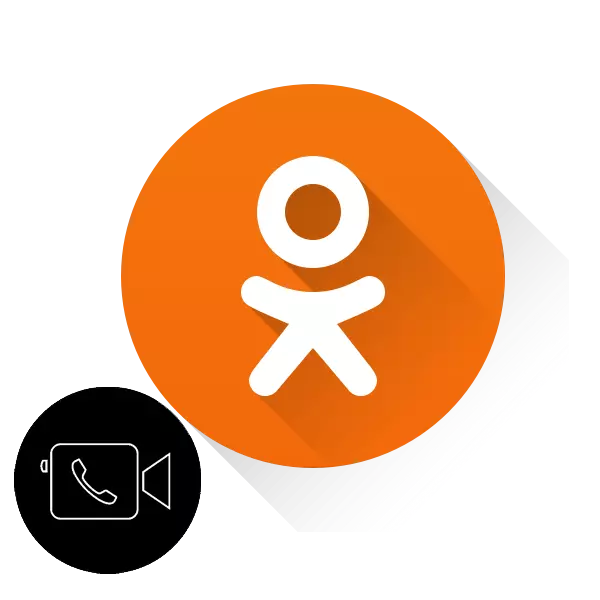
Konuşurken muhatapları görme yeteneği, insanlar arasında iletişim kurmada önemli bir faktördür. Son zamanlarda, çeşitli sosyal ağlar, kullanıcılarına görüntülü arama olarak böyle bir hizmeti sunar. Bu bir istisna ve multimilyon proje sınıf arkadaşları değildir. Peki, sınıf arkadaşlarında görüntülü görüşme nasıl yapılandırılır?
Sınıf arkadaşlarında görüntülü görüşmeyi özelleştirin
Sınıf arkadaşlarında görüntülü görüşme yapmak için, ek bir yazılım yüklemeniz veya güncellemeniz, çevrimiçi bir kamera, ses ekipmanı seçin ve arayüzü yapılandırmanız gerekir. Bu eylemleri site sınıf arkadaşlarının tam sürümünde ve mobil kaynak uygulamalarında yapmaya çalışalım. Lütfen sadece arkadaş arayabileceğinizi unutmayın.Yöntem 1: Sitenin tam sürümü
İlk önce, sosyal ağ sitesinin tam sürümünde görüntülü görüşme yapmayı deneyin. Kaynak Araç Takımı, kullanıcı rahatlığı için çeşitli ayarlar üretmenizi sağlar.
- Müzik dinlemek, oynamak, video izlemek ve sınıf arkadaşlarında konuşurken muhatap görüntüsünü izlemek için, tarayıcınızda özel bir eklentiye yüklenmelidir - Adobe Flash Player. Son topikal sürümüne yükleyin veya güncelleyin. Bu eklentiyi nasıl güncelleyeceğiniz hakkında daha fazla bilgi edinin, aşağıda belirtilen bağlantıya tıklayarak web sitemizdeki başka bir makalede olabilirsiniz.
- İnternet tarayıcısındaki odnoklassniki.ru web sitesini açın, kimlik doğrulamasını geçiyoruz, sayfanıza gidiyoruz. Araç çubuğunun üstünde, "Arkadaşlar" düğmesindeki LKM'yi tıklatın.
- Onun çılgıncısında, konuşacağımız bir kullanıcıyı buluyoruz, fareyi avatarına getiriyoruz ve görünen menüde, "Ara" seçeneğini belirle.
- Bu seçeneği ilk kez kullanırsanız, sistemin sınıf arkadaşlarına odaya ve mikrofonun için erişim için istediğini sorduğunda bir pencere görünür. Kabul ederseniz, "İzin Ver" düğmesine ve bir sonraki bu işlem otomatik olarak gerçekleştiğine basın.
- Çağrı başlar. Abonenin bize cevap vermesini bekliyor.
- Arama ve konuşma sürecinde, örneğin, resimin kalitesi arzulanan çok şey bırakırsa, video görüntüsünü kapatabilirsiniz.
- İsterseniz, karşılık gelen düğmedeki sol fare düğmesine tıklayarak mikrofonu kapatabilirsiniz.
- Ayrıca, başka bir web kamerası veya mikrofonu seçerek iletişim kurmak için ekipmanı değiştirme yeteneği vardır.
- Video araması tam ekran modunda yapılabilir.
- Veya, aksine, konuşma sayfasını küçük bir pencereye getirin.
- Aramayı veya konuşmayı sonlandırmak için, el cihazı ile simgeye basın.
Devamını oku: Adobe Flash Player nasıl güncellenir
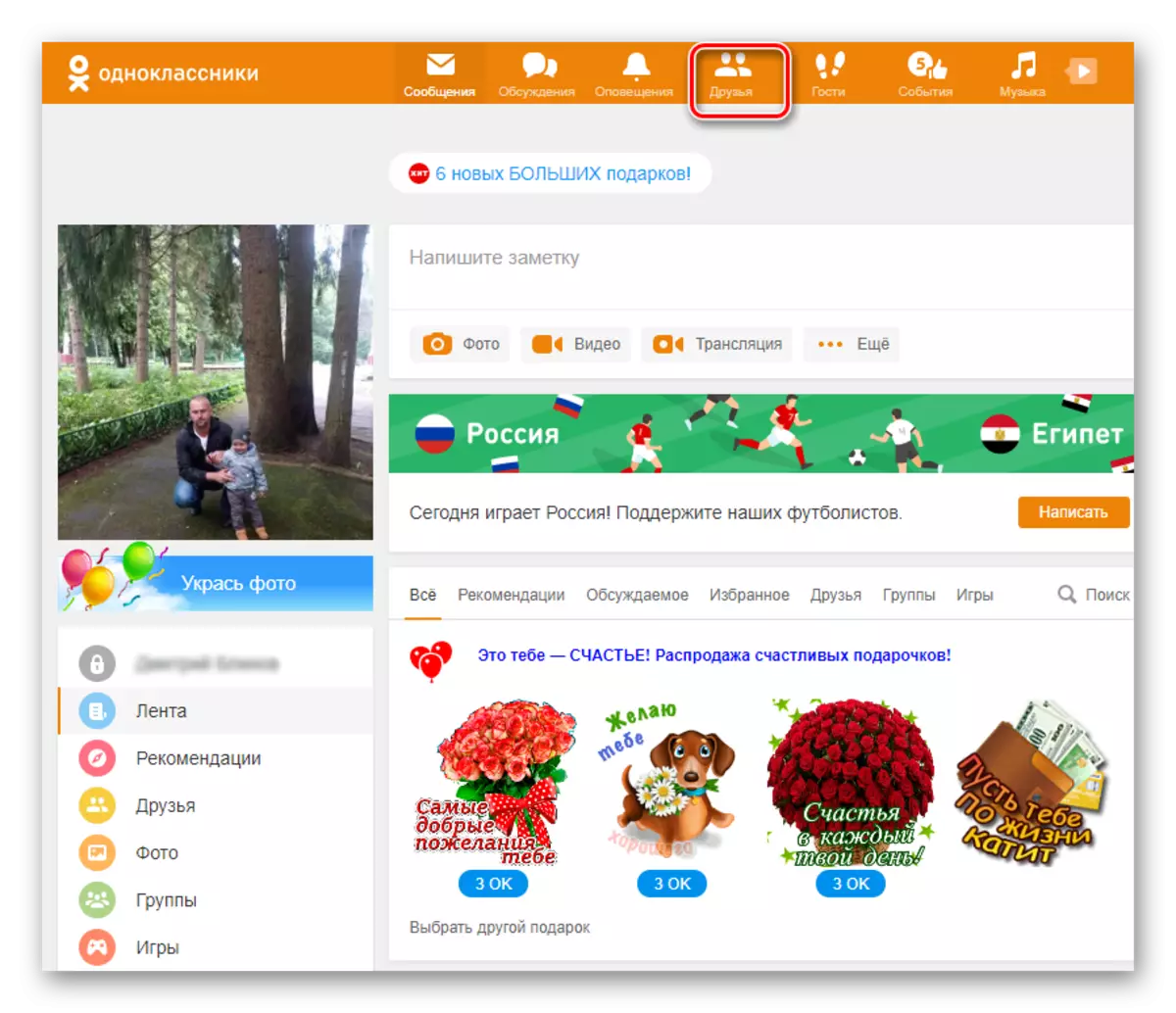
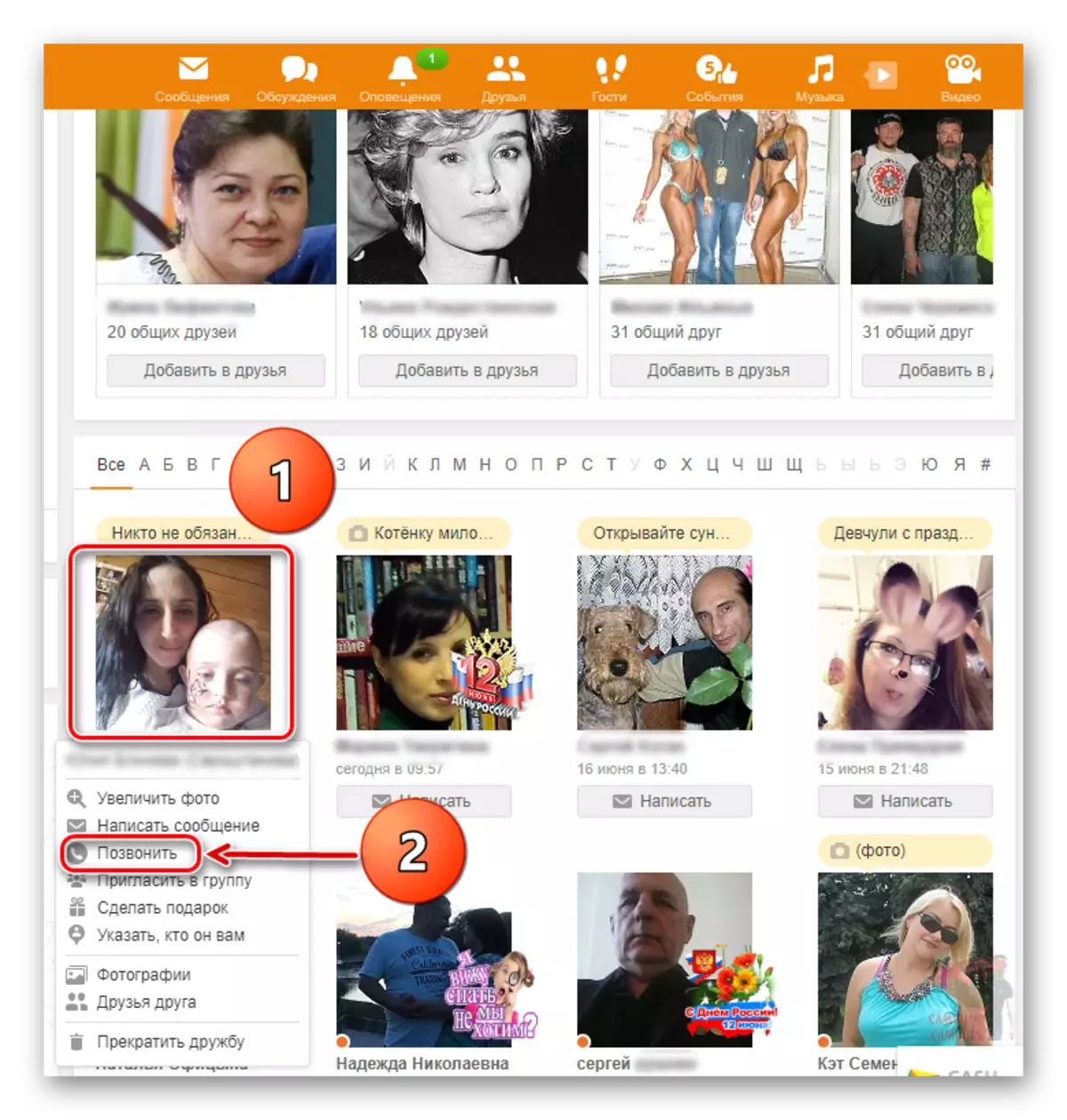
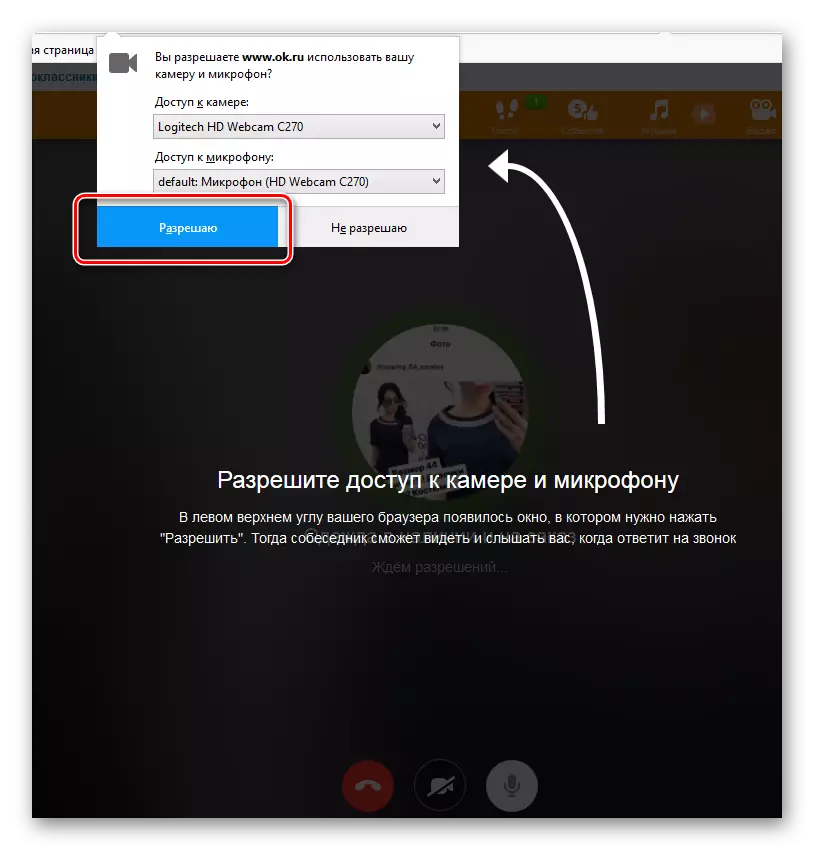





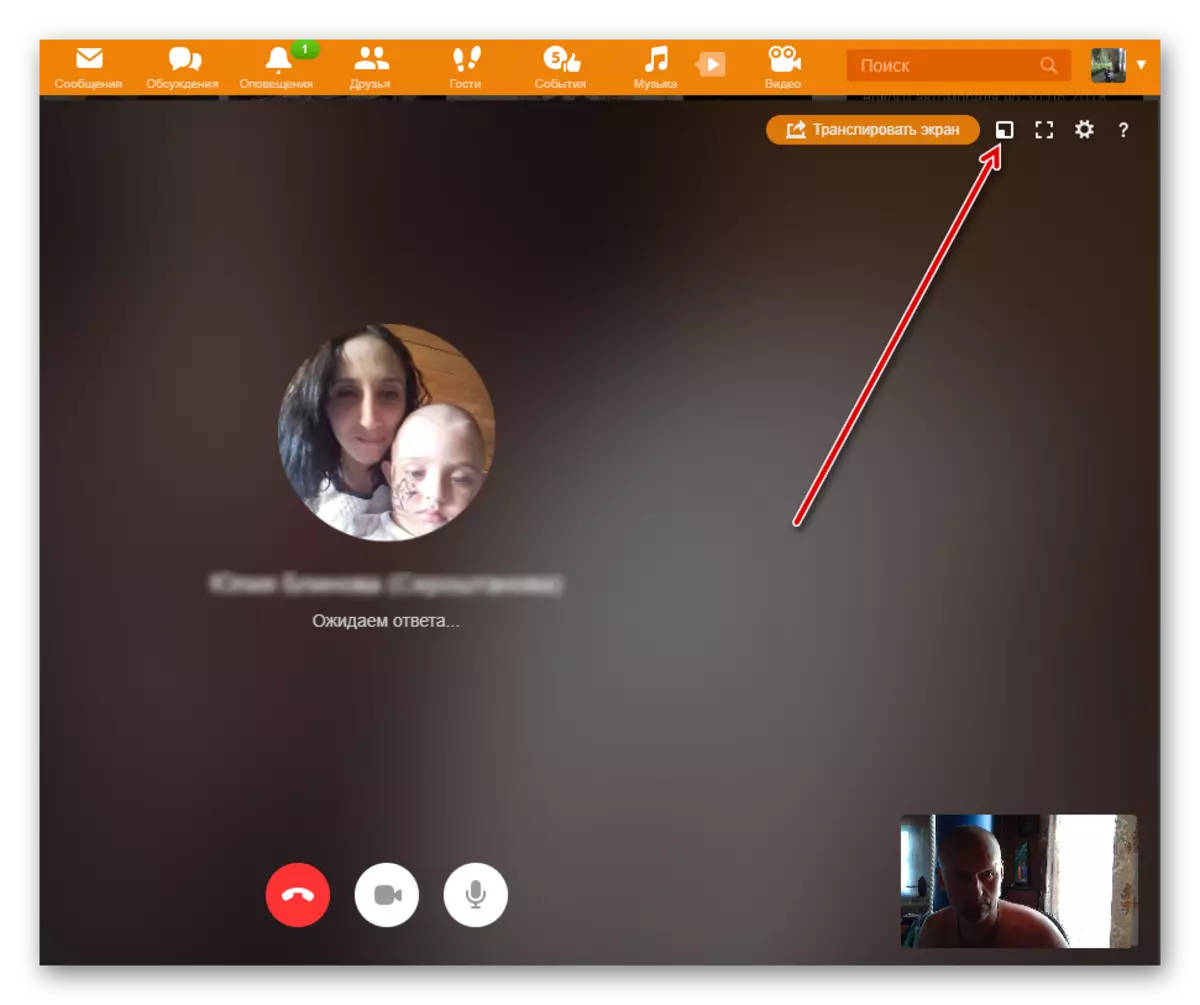

Yöntem 2: Mobil Uygulama
Sınıf arkadaşlarının Android ve iOS cihazları için uygulamaların işlevselliği, kaynaktaki arkadaşlara görüntülü arama yapmanıza izin verir. Ayarlar burada sosyal ağ sitesinin tam sürümünden daha kolaydır.
- Uygulamayı çalıştırın, giriş ve şifreyi girin, ekranın sol üst köşesindeki servis düğmesine basın.
- Bir sonraki sayfaya TadaAm'daki "Arkadaşlar" hattına sayfa.
- "Tüm" sekmesindeki "Arkadaşlar" bölümünde, arayacağımız kullanıcıyı seçin ve Avatar'a tıklayın.
- Arkadaşınızın profiline giriyoruz, ekranın sağ üst köşesindeki telefon tüpü simgesine basın.
- Meydan, başka bir kullanıcının cevabını bekliyor. Bir arkadaşın avatarının altında, resminizi arka planda etkinleştirebilir veya devre dışı bırakabilirsiniz.
- Araç çubuğunun alt kısmında, mobil cihazınızın mikrofonunu da kontrol edebilirsiniz.
- Uygun düğmeye tıklayarak, kulaklık modundan hoparlöre ve arkadan konuşurken cihazın dinamiklerini değiştirebilirsiniz.
- Bir arkadaşınızla bir konuşmayı bitirmek için, kırmızı bir dairede bir tüple bir simge seçmeniz gerekir.


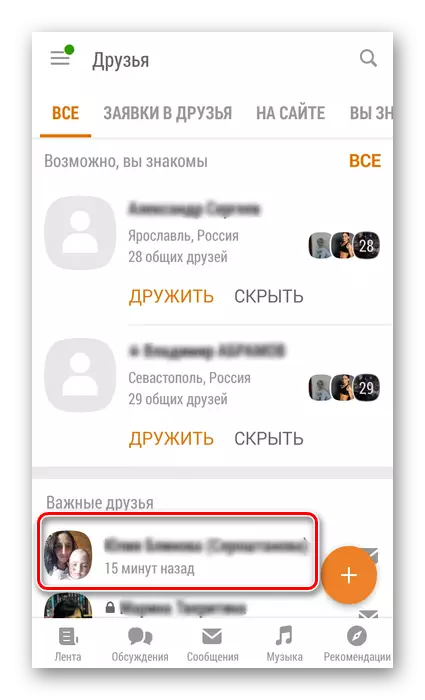



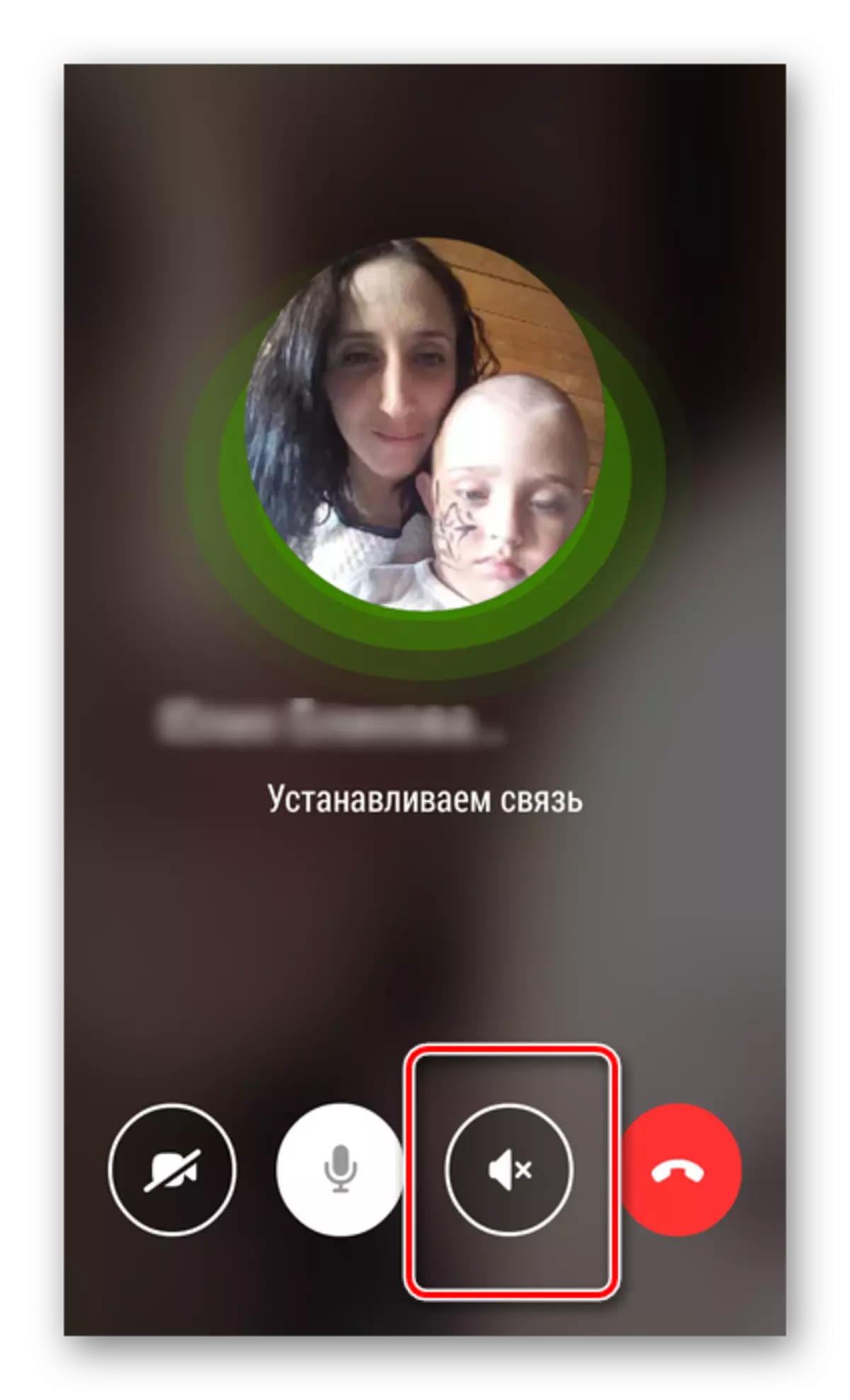

İkna olduktan sonra, arkadaşınıza sınıf arkadaşlarınıza bir video görüşmesi yapmak oldukça basit. Konuşma arayüzünü kendi takdirinize göre yapılandırabilirsiniz. Zevkle iletişim kurun ve arkadaşları unutma.
Ayrıca bakınız: sınıf arkadaşlarına bir arkadaş eklemek
